Как установить Netflix на рутированное или разблокированное устройство Android
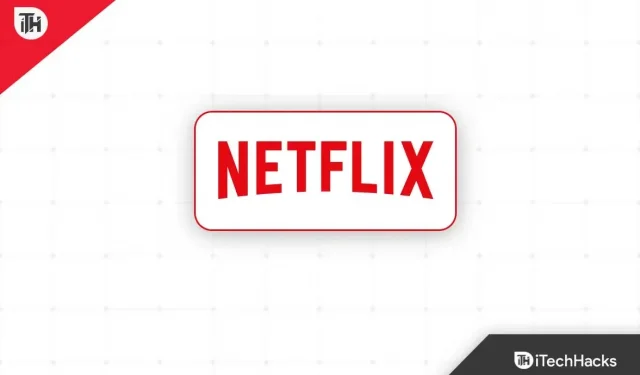
Netflix — один из популярных и ведущих потоковых онлайн-сервисов с платной подпиской, которая включает эксклюзивные телешоу, фильмы, аниме, документальные фильмы и т. д. Пользователи Android-устройств начали использовать Netflix после рутирования или разблокировки загрузчика с помощью VPN. Но Netflix заблокировал VPN-сервисы, а также рутированные и разблокированные загрузчиком Android-устройства. Теперь вы можете спросить, как установить Netflix на рутированное или разблокированное устройство Android.
Службы VPN предлагают несколько региональных серверов для простого подключения вашего устройства к выбранным регионам, чтобы вы могли получить доступ к контенту с географическим ограничением в потоковых сервисах, таких как Netflix. Но компании это не понравилось, и она начала заносить VPN-сервисы в черный список на своих серверах по всему миру, чтобы запретить пользователям VPN доступ к контенту с географическим ограничением.
Затем компания также расширила лимит для рутированных и разблокированных загрузчиком устройств Android, что предотвратило установку приложения Netflix. Это означает, что всякий раз, когда вы пытаетесь установить Netflix из магазина Google Play на свое корневое или разблокированное устройство Android; он не будет установлен. Теперь, если вы также используете рутированный телефон или разблокированный загрузчик, не беспокойтесь.
Почему Netflix недоступен для рутированных или разблокированных устройств Android?
Всякий раз, когда появляется ошибка, он говорит: «Это приложение больше не совместимо с вашим устройством. Свяжитесь с разработчиками для получения дополнительной информации.»в магазине Google Play. Это означает, что либо установленная версия Netflix повреждена, либо приложение невозможно установить на определенное устройство через Play Store. Так что здесь это относится к разблокированному загрузчику или рутированному устройству для отказа от установки.
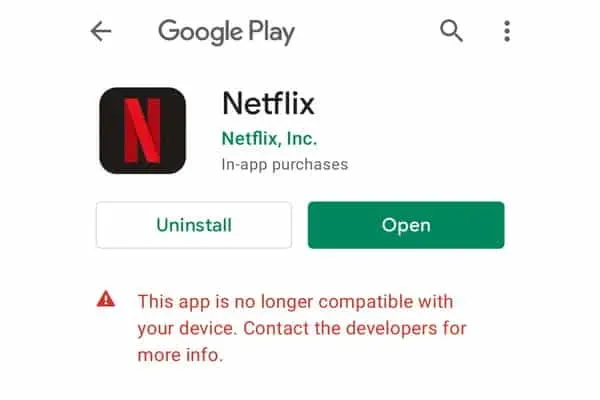
Стоит отметить, что приложение или служба Netflix по-прежнему доступны как на рутированных, так и на разблокированных устройствах Android. Вам нужно будет только загрузить APK-файл через сторонний источник, после чего довольно легко начать использовать приложение Netflix.
Теперь, если вы рутировали свой телефон Android через Magisk, велика вероятность, что вы сможете установить и использовать Netflix без каких-либо серьезных проблем. Netflix в основном тестирует функцию безопасности SafetyNet на корневом устройстве Android, чтобы убедиться в отсутствии проблем с потенциальной угрозой протоколу безопасности.
OEM-производители смартфонов не предоставляют никакой официальной поддержки для рутирования или разблокировки загрузчика на своих устройствах Android из-за потенциального риска нарушений безопасности, а также утечки пользовательских данных. Разблокировка загрузчика в значительной степени раскрывает данные устройства и средства защиты, которые мы не можем отрицать.
Однако для настройки Android и возможности управления подсистемами многие опытные пользователи или разработчики выполняют разблокировку загрузчика и рутирование. Вот почему Netflix также проверяет, проходит ли ваше устройство Android проверку SafetyNet или нет.
С выпуском Netflix версии 5.0 компания решила продолжить защиту контента Google Widevine DRM и максимальное разрешение воспроизведения для рутированных или разблокированных устройств Android. В конечном итоге это приводит к проблемам с установкой и воспроизведением Netflix на устройствах с рутированным доступом или разблокированным загрузчиком.
Установите Netflix на рутированное или разблокированное устройство Android.
К счастью, есть возможный способ загрузить APK-файл приложения Netflix на ваш рутированный или разблокированный телефон Android, что должно решить проблему с качеством установки и воспроизведения. Опять же, мы говорим, что если вы уже рутировали свой телефон через Magisk, просто выполните следующие действия.
- Прежде всего, вам следует посетить веб-сайт APKMirror здесь для Netflix.
- Теперь загрузите последнюю версию APK Netflix.
- После загрузки обязательно перейдите в папку «Загрузки» через диспетчер файлов. [Если вы загрузили его в любой другой каталог, перейдите туда]
- Нажмите на APK-файл Netflix, который вы только что загрузили на свой телефон.
- Если во всплывающем окне отображается уведомление «Установка заблокирована», нажмите «Настройки».
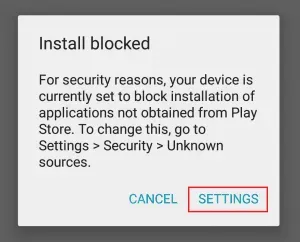
- Нажмите на вкладку «Безопасность», чтобы перейти на страницу «Неизвестные источники».
- Затем вам нужно будет выбрать Разрешить эту установку только для ее включения.
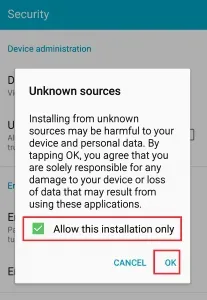
- Нажмите OK, чтобы сохранить изменения.
- После этого снова нажмите на APK-файл Netflix и выберите «Установить».
- Дождитесь завершения процесса установки и нажмите «Открыть».
- Войдите в свою учетную запись Netflix, и все готово.
Как смотреть Netflix в HD на Android-устройствах с root-правами (поддержка WideWine L1)
Что ж, если вы получаете поддержку Widevine L3 DRM на своем телефоне Android с root-правами, а разрешение потоковой передачи ограничено качеством 720p (SD), не беспокойтесь. Вы можете выполнить следующие шаги, чтобы легко исправить приложение Netflix, используя корневое разрешение Magisk, чтобы предложить разрешение на потоковую передачу HD, включая поддержку Widevine L1 DRM.
Очевидно, что для выполнения этого метода вам потребуется разблокировать загрузчик и иметь root-доступ на вашем Android-устройстве.
Примечание. Имейте в виду, что приложение Lucky Patcher — довольно мощное и опасное приложение, которое может сломать приложение Netflix. Так что используйте его с умом. iTechHacks не несет ответственности за любые проблемы.
- Загрузите и установите приложение Lucky Patcher Installer (APK) на свое устройство.
- Запустите приложение, а затем разрешите root-права Magisk.
- Теперь прокрутите вниз до приложения Netflix и щелкните его, чтобы выбрать.
- Затем выберите меню патчей из выпадающего списка.
- Нажмите «Пользовательский патч» в списке.
- Затем нажмите «Применить» и дождитесь завершения процесса исправления.
- После этого вам придется выйти из приложения патчера.
- Затем перейдите в меню «Настройки» и нажмите «Приложения», затем нажмите «Информация о приложении».
- Здесь вам нужно будет выбрать Netflix из списка и нажать «Хранилище и кэш».
- Обязательно нажмите «Очистить хранилище» и нажмите «Очистить данные» (если будет предложено).
- Теперь нажмите «Очистить кэш» и перезагрузите устройство, чтобы изменения вступили в силу.
- Наконец, снова запустите приложение Netflix, войдите в свою учетную запись и начните смотреть контент в разрешении HD.
Итак, вот оно. Если вам удалось загрузить APK-файл Netflix на ваше устройство Android с разблокированным или рутированным загрузчиком, сообщите нам об этом в комментариях. Не забудьте упомянуть, как это работает с VPN и без нее.
Добавить комментарий